Guias de Consulta
Para a emissão de guia de Consulta, localize o Menu no canto superior esquerdo da tela e clique nele, em seguida clique no item Guias de Consulta.
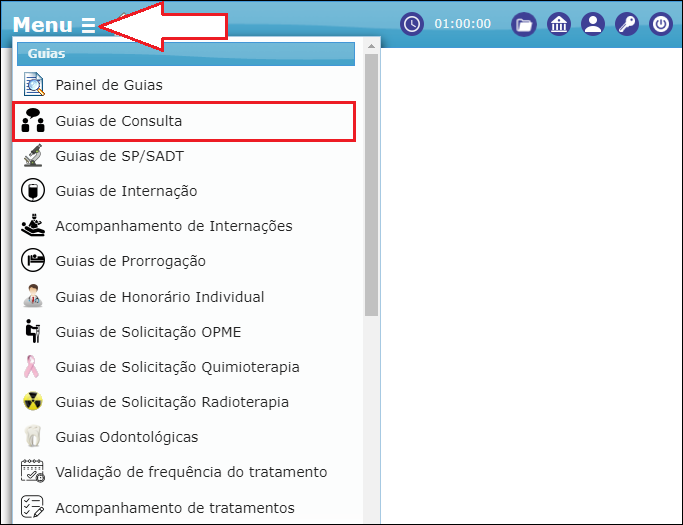
Em seguida, a janela abaixo será aberta:
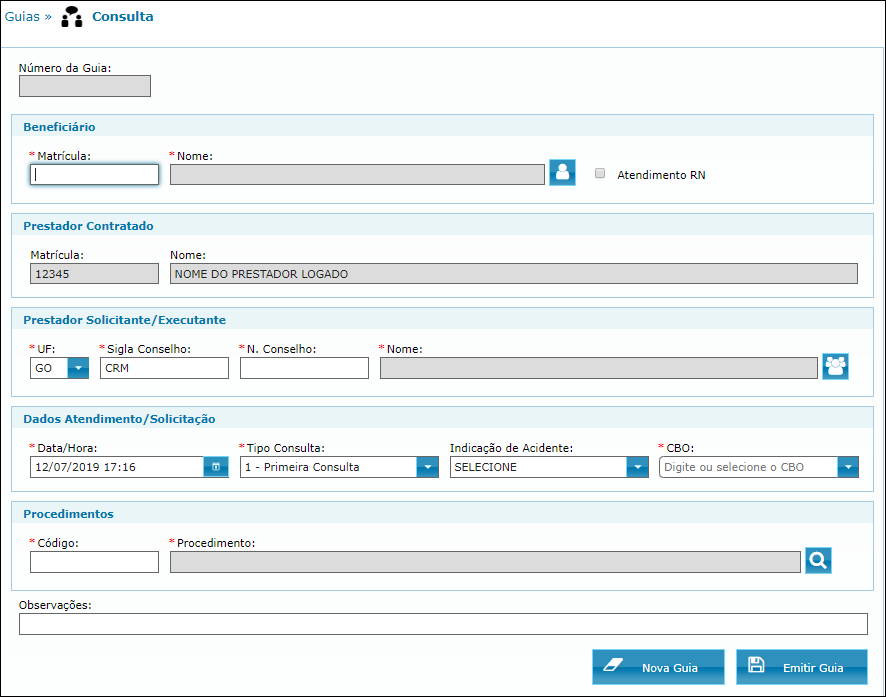
Nela, os dados do prestador contratado são carregados automaticamente. O operador deverá informar dados como associado, prestador solicitante/executante, dados do atendimento/solicitação, procedimento e observações, caso necessário. Após informar todos os dados obrigatórios, clique no botão Emitir Guia. Caso a guia seja autorizada imediatamente, surgirá uma mensagem na tela informando que o arquivo foi gerado com sucesso, ao clicar em Abrir/Baixar, a guia será exibida em outra aba, onde o operador poderá imprimir ou realizar o download da mesma. Caso a guia não seja autorizada imediatamente, ela poderá ser impressa quando estiver autorizada através do painel de guias.
SEQUÊNCIA ESPERADA
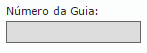
Campo desabilitado para preenchimento e edição. É automaticamente preenchido após emissão da guia.

Para informar o associado, informe a matrícula do mesmo no campo "Número matrícula" ou clique no botão  para pesquisar associado por nome, matrícula, CPF ou RG.
para pesquisar associado por nome, matrícula, CPF ou RG.
Após informar o associado, o sistema irá solicitar a validação de elegibilidade do associado. Realize a validação para que seja possível prosseguir com o atendimento.

Marque esta opção se o atendimento a ser realizado for para recém-nascido.
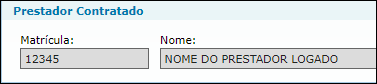
Campos preenchidos automaticamente com dados do prestador logado no sistema.

Para informar o prestador solicitante/executante do atendimento, informe os dados de conselho do mesmo, como UF (unidade federativa), sigla e número do conselho, ou clique no botão  para pesquisar prestador por nome, n° do conselho ou matrícula.
para pesquisar prestador por nome, n° do conselho ou matrícula.
Se o prestador não foi encontrado, provavelmente ele ainda não está cadastrado no sistema. Para cadastrá-lo, siga os procedimentos descritos no tópico Cadastro de Prestadores Não Conveniados.

Data/hora - É automaticamente preenchida com a data e hora atual, mas se necessário, poderá ser alterada pelo operador.
CBO - campo para informar o Código Brasileiro de Ocupação. Somente uma opção pode ser definida. Este campo é obrigatório.

Para informar o procedimento, digite o código do mesmo no campo "Código" ou clique no botão  para pesquisar procedimento por código ou descrição.
para pesquisar procedimento por código ou descrição.

Campo para informar observações referentes ao atendimento.
Botões localizados na parte inferior da tela:

Nova Guia: Ao clicar nesse botão, os campos preenchidos serão limpos.
Emitir Guia: Ao clicar nesse botão, todos os campos serão verificados, caso algum campo obrigatório não tenha sido preenchido ou contenha uma informação inválida, uma mensagem será exibida informando quais campos devem ser informados ou corrigidos. Se não houver nenhum erro, a guia será emitida.
Se ela for autorizada imediatamente, surgirá uma mensagem na tela informando que o arquivo foi gerado com sucesso. Caso o operador clique no botão 'Abrir/Baixar', a guia será exibida em outra aba, onde ele poderá imprimir ou realizar o download da mesma. Se a guia não for autorizada imediatamente, ela poderá ser impressa posteriormente, através do painel de guias.
Imprimir Guia: Esse botão será visível ao operador somente após a guia ter sido emitida. Ao clicar nele, se a guia estiver em situação 'Autorizada' surgirá uma mensagem na tela informando que o arquivo foi gerado com sucesso. Caso o operador clique no botão 'Abrir/Baixar', a guia será exibida em outra aba, onde ele poderá imprimir ou realizar o download da mesma.
Created with the Personal Edition of HelpNDoc: Create iPhone web-based documentation
